win11更新显示安装错误怎么办?win11更新下载错误如何解决
很多用户在使用win11电脑的过程中,总是会依据微软定期发送的更新补丁推送来修复,而且也能够体验到更多新的功能来满足用户需求,然而有小伙伴在进行win11系统更新的时候,却老是会出现安装错误的问题,对此win11更新显示安装错误怎么办?以下就是有关win11更新下载错误如何解决全部内容。
具体方法如下:
方法一:
1、win+x调出右键菜单,选择“设置”。
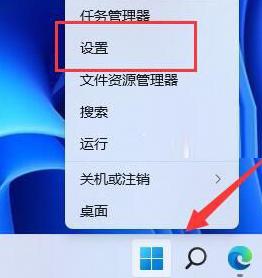
2、选择“系统”-“疑难解答”。
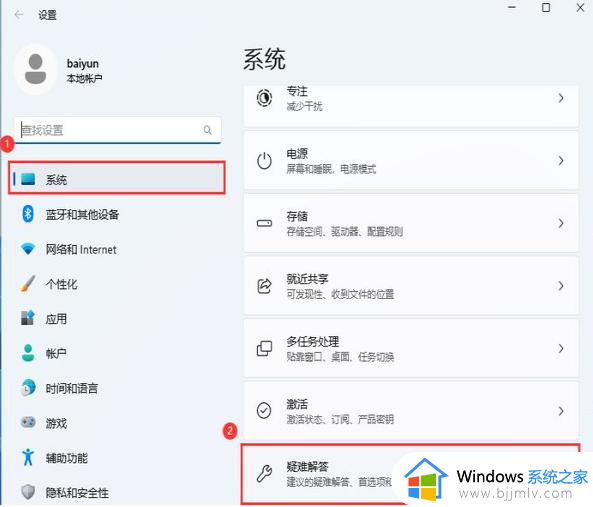
3、点击“其他疑难解答”。
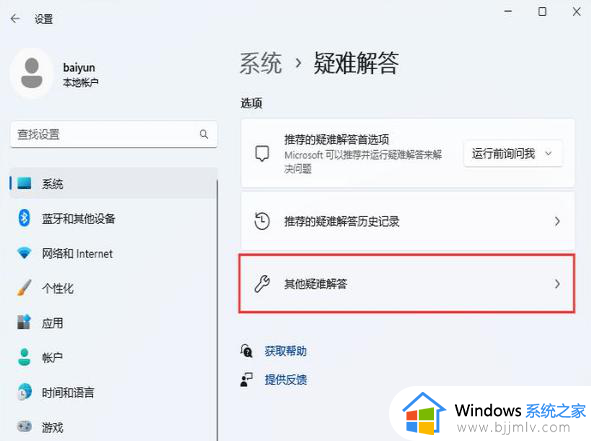
4、点击“运行”Windows更新,这时候windows更新会提示正在检测问题。
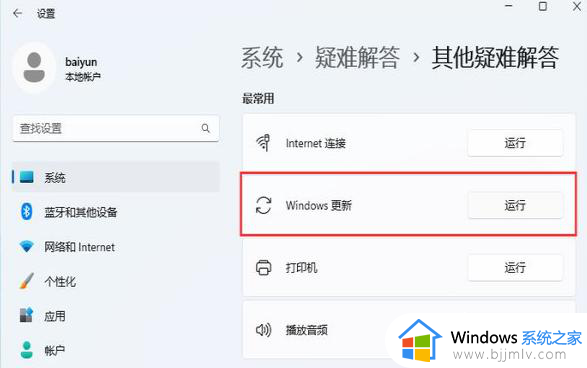
5、疑难解答已完成后,再尝试更新系统试试。
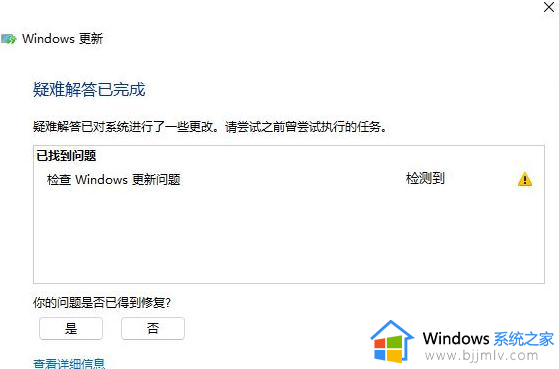
方法二:
1、win+r调出运行,输入cmd回车。
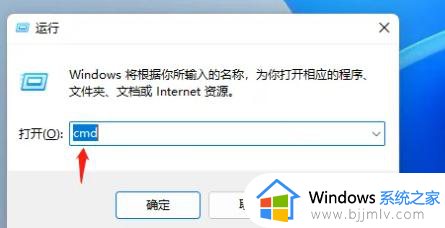
2、输入“net stop wuauserv”,回车,停止Windows更新服务。
3、打开文件资源管理器,转到“C:\Windows\SoftwareDistribution”。将其中Download和DataStore文件夹内的全部文件删除,注意:删除文件夹内的文件,并不是这两个文件夹。
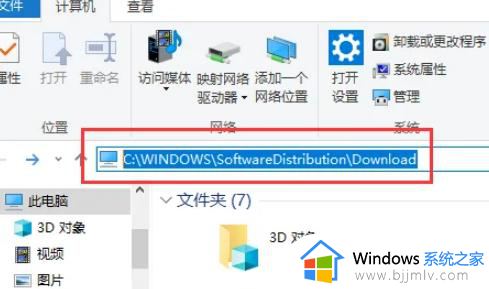
4、以相同的方式再次以管理员身份打开命令提示符,输入“net start wuauserv”。并回车,启动Windows更新服务,然后再次尝试更新系统即可。
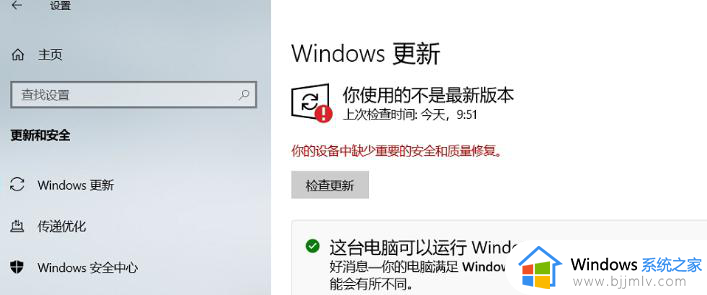
上述就是小编带来的win11更新下载错误如何解决全部内容了,如果你也有相同需要的话,可以按照上面的方法来操作就可以了,希望本文能够对大家有所帮助。
win11更新显示安装错误怎么办?win11更新下载错误如何解决相关教程
- win11更新安装错误怎么解决 win11安装更新遇到错误解决方案
- win110x80248007安装更新错误怎么办 更新win11错误0x80248007如何解决
- win11更新安装错误0x80070103怎么办 win11更新错误0x80070103如何处理
- 安装错误0x800f0922怎么解决win11 win11更新错误0x800f0922解决方案
- win11安装错误0x800f081f怎么解决?win11更新失败错误0x800f081f解决方案
- win11安装错误0x8007371b怎么办 win11更新安装错误0x8007371b处理方法
- windows11更新显示安装错误怎么办 windows11安装更新遇到错误解决方法
- win11更新错误0x8024a206怎么办 win11更新0x8024a206安装失败解决方法
- win11安装错误0x80070103怎么办 win11更新错误0x80070103修复方法
- win11安装错误-0x800f081f怎么办 win11更新系统0x800f081f错误修复方法
- win11恢复出厂设置的教程 怎么把电脑恢复出厂设置win11
- win11控制面板打开方法 win11控制面板在哪里打开
- win11开机无法登录到你的账户怎么办 win11开机无法登录账号修复方案
- win11开机怎么跳过联网设置 如何跳过win11开机联网步骤
- 怎么把win11右键改成win10 win11右键菜单改回win10的步骤
- 怎么把win11任务栏变透明 win11系统底部任务栏透明设置方法
win11系统教程推荐
- 1 怎么把win11任务栏变透明 win11系统底部任务栏透明设置方法
- 2 win11开机时间不准怎么办 win11开机时间总是不对如何解决
- 3 windows 11如何关机 win11关机教程
- 4 win11更换字体样式设置方法 win11怎么更改字体样式
- 5 win11服务器管理器怎么打开 win11如何打开服务器管理器
- 6 0x00000040共享打印机win11怎么办 win11共享打印机错误0x00000040如何处理
- 7 win11桌面假死鼠标能动怎么办 win11桌面假死无响应鼠标能动怎么解决
- 8 win11录屏按钮是灰色的怎么办 win11录屏功能开始录制灰色解决方法
- 9 华硕电脑怎么分盘win11 win11华硕电脑分盘教程
- 10 win11开机任务栏卡死怎么办 win11开机任务栏卡住处理方法
win11系统推荐
- 1 番茄花园ghost win11 64位标准专业版下载v2024.07
- 2 深度技术ghost win11 64位中文免激活版下载v2024.06
- 3 深度技术ghost win11 64位稳定专业版下载v2024.06
- 4 番茄花园ghost win11 64位正式免激活版下载v2024.05
- 5 技术员联盟ghost win11 64位中文正式版下载v2024.05
- 6 系统之家ghost win11 64位最新家庭版下载v2024.04
- 7 ghost windows11 64位专业版原版下载v2024.04
- 8 惠普笔记本电脑ghost win11 64位专业永久激活版下载v2024.04
- 9 技术员联盟ghost win11 64位官方纯净版下载v2024.03
- 10 萝卜家园ghost win11 64位官方正式版下载v2024.03